CAD将某图层上的图形转换到指定图层的方法
问题描述:
如何将某一图层上的图形转到指定图层?
解决方案:
方案一:
1.键盘【Ctrl+1】,打开特性栏对话框,点击【快速选择】功能
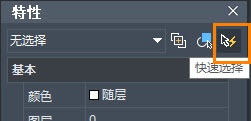
2.在快速选择对话框中,从“特性”下拉菜单中选择【图层】,并在“值”栏中输入或选择需要更改的图层名称。点击“确定”后,CAD将自动选中图中该图层上的全部图形。
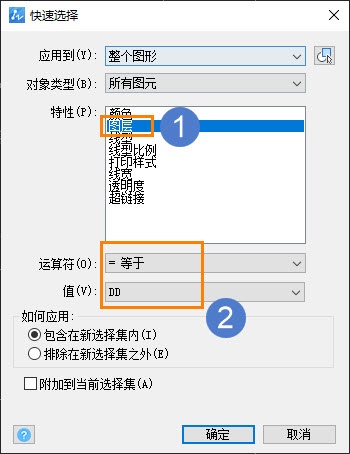
3选中图形后,在特性栏中找到“图层”字段,并从下拉列表中选择目标图层,所有选中的图形就会被移动到新的图层上
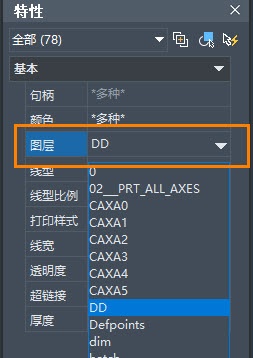
方案二:
1.点击菜单栏中的【工具】,然后选择【标准】下的【图层转换器】(或直接输入命令【LAYTRANS】并回车),打开图层转换器对话框。
2.选择需要转换的图层,再用【加载】或者【新建】,调出目标图层并选择好目标图层后,点击“影射”按钮。在“影射”对话框中,确保源图层与目标图层之间的正确映射,然后点击“确定”。完成此步骤后,所有选定的图形都将从原始图层转换到指定的目标图层。
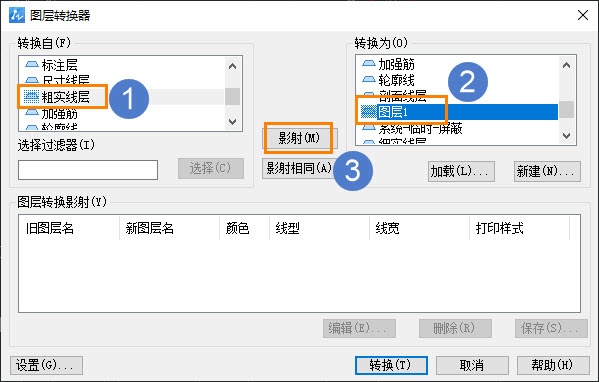
以上就是CAD将某图层上的图形转换到指定图层的方法,希望对您有所帮助,更多CAD知识请关注新利全站体育官网登录官网!
推荐阅读:三维CAD
推荐阅读:CAD制图
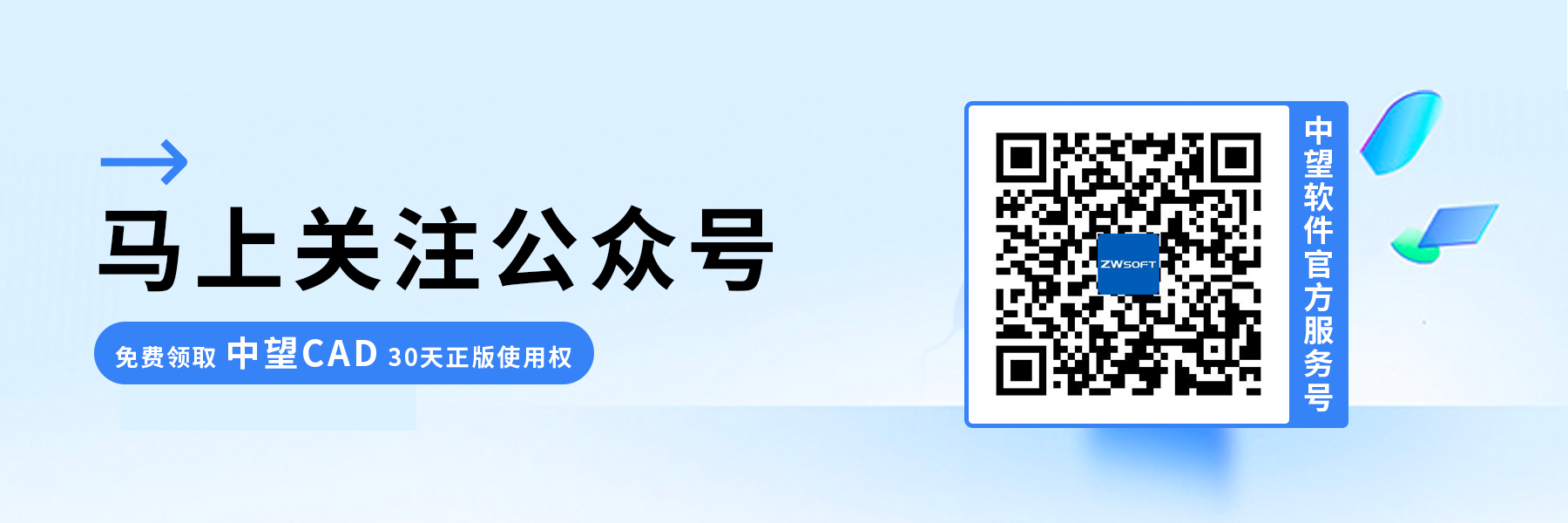
· 一名大四生真实讲述 | 愿国产工业软件走入更多大学课堂2025-10-21
· 新利全站体育官网登录进入全国计算机等级考试,国产工业软件人才培养开启新篇2025-10-15
· 国产CAD软件再添信创利器,tigerenter“自主内核+生态合作”构建自主新格局2025-10-10
· CAD+:联数字与现实,创可持续未来2025-10-09
· CAD+流程工业|tigerenter流程工业解决方案专题研讨会圆满落幕2025-09-29
· 北京勘察工程设计行业沙龙成功举办,共话国产软件赋能行业升级新路径2025-09-26
· tigerenter数智化转型峰会武汉站圆满落幕,“CAD+”战略助推中部工业智造升级2025-09-26
· 新利官网地址荣膺三项“鼎新杯”大奖,以自主创新助力政企数字化转型2025-09-27
·玩趣3D:如何应用tigerenter3D,快速设计基站天线传动螺杆?2022-02-10
·趣玩3D:使用tigerenter3D设计车顶帐篷,为户外休闲增添新装备2021-11-25
·现代与历史的碰撞:阿根廷学生应用tigerenter3D,技术重现达·芬奇“飞碟”坦克原型2021-09-26
·我的珠宝人生:西班牙设计师用tigerenter3D设计华美珠宝2021-09-26
·9个小妙招,切换至新利全站体育官网登录竟可以如此顺畅快速 2021-09-06
·原来插头是这样设计的,看完你学会了吗?2021-09-06
·玩趣3D:如何巧用tigerenter3D 2022新功能,设计专属相机?2021-08-10
·如何使用tigerenter3D 2022的CAM方案加工塑胶模具2021-06-24
·CAD组编辑器怎么用2017-03-24
·CAD中如何填充石材?2022-07-27
·CAD捕捉自FROM命令怎么用2017-05-19
·CAD怎么对齐文字2020-02-28
·CAD如何使所有图形Z轴归02021-01-19
·CAD格式刷无法匹配文字的字体和颜色怎么办2021-04-07
·CAD给文字标注加边框的方法2020-07-14
·用CAD区域覆盖解决线条穿越尺寸数字的问题2018-08-06














